Įdiekite „Pixel 4“ stiliaus „GoogleWiz“ ROM „OnePlus 7T Pro“
Pasirinktinis Rom / / August 05, 2021
Šioje pamokoje apžvelgsime veiksmus, kaip įdiegti „Pixel 4“ stiliaus „GoogleWiz“ ROM „OnePlus 7T Pro“ įrenginiuose. Norėdami gauti daugiau naudos iš savo prietaisų, žmonės paprastai atrakina savo įrenginių įkrovos programą. Po to yra daugybė dalykų, kuriuos reikia išbandyti. Tačiau pagrindinė vartotojų dalis paprastai siekia įdiegti Pasirinktinis ROM. Šiose modifikuotose „Android“ akcijų versijose iš anksto įkelta daugybė naujų funkcijų ir tinkinimo parinkčių, kurių nerastumėte atsargų OS.
Taigi, jei jūs taip pat laikotės nuomonės, kad deguonies OS nepatinka ar ji negali patenkinti jūsų reikalavimų, yra „Pixel 4“ stiliaus ROM, kurį galite išbandyti. Pavyzdžiui, „OnePlus“ įrenginiuose yra iš anksto įkelta daugybė funkcijų, kurios daugeliui iš jūsų gali būti neįdomios. Tai apima inžinerijos režimą, sekimą, „Android“ išmetimą, be kitų. Pasirinktinis ROM, kurį čia aptariame, pašalina visas šias mažiau naudojamas funkcijas ir prideda daug gana įdomių funkcijų. Taigi be jokių papildomų veiksmų patikrinkime, ką gali pasiūlyti „Google Wiz ROM“, pagrįstas „OnePlus 7T Pro“.

Turinys
-
1 „Pixel 4“ stiliaus „GoogleWiz“ ROM, skirtas „OnePlus 7T Pro“
- 1.1 „GoogleWiz ROM“ funkcijos
- 1.2 Ekrano nuotraukos
- 2 „OnePlus 7T Pro“ skirtos „GoogleWiz“ ROM problemos
-
3 „GoogleWiz ROM“ diegimo „OnePlus 7T Pro“ veiksmai
- 3.1 Būtinos sąlygos
- 3.2 Nurodymai, kaip įdiegti „GoogleWiz“ ROM „OnePlus 7T Pro“
- 3.3 Kaip pašalinti „Google Wiz“ ROM
- 3.4 Kaip pašalinti „Google Apps“ iš „GoogleWiz“
- 4 Išvada
„Pixel 4“ stiliaus „GoogleWiz“ ROM, skirtas „OnePlus 7T Pro“
Prieš tęsdami funkcijų sąrašą, norėtume jums pranešti, kad šis ROM nėra atskiras pasirinktinis ROM, kurį paprastai mirksi naudodami pasirinktinį atkūrimą, pvz., TWRP. Tai yra „Magisk“ pagrindu sukurta ROM, kurią galima įdiegti kaip ir bet kurį kitą modulio modulį, su keliais patobulinimais čia ir ten. Tai automatiškai suteikia daug privalumų.
Pavyzdžiui, galite toliau naudoti atsargų atkūrimą, o „bootloop“ atveju galite paprasčiausiai pašalinti šį modulį. Tas pats pasakytina ir apie tai, kad jei norite grįžti į atsargas, jums nereikės „flash“ atsarginės programinės įrangos, tiesiog pašalinkite šį modulį ir viskas. Taigi pasakę, patikrinkime „GoogleWiz ROM“, skirto „OnePlus 7T Pro“, funkcijas:
„GoogleWiz ROM“ funkcijos
Į ROM iš anksto įdėta daugybė „Google“ programų. Beveik rasite apie visas „Google“ programas, esančias „Pixel 4“ ragelyje. Be to, tai yra keletas kitų „OnePlus 7T Pro“ skirtų „GoogleWiz ROM“ funkcijų:
-Pikselių piktogramos būsenos juostoje, greitų nustatymų plytelės
-Pikselių melodijos, pranešimai, vartotojo sąsajos garsai
-Įgalinta „Camera2“ API
-Pašalinta „OnePlus“ bloatware (rinkiklis, telefonas, pranešimai, skaičiuoklė, užrašai, galerija, „zen“ ir kt.) + Daugybė foninių APK
- „OnePlus“ foniniai procesai (kurie siunčia duomenis į „OnePlus“) yra išjungti
- be skelbimų per didelį „host“ failą (veikia tiek programose, tiek tinklalapiuose)
- tikrai daug optimizacijų, * daug * iš jų (per daug, kad būtų galima išvardyti)
- palaikymas init.d / services.d (jei norite tai naudoti, žr. Toliau pateiktus įrašus)
- praeina „SafetyNet“ (aš naudoju „Google Pay“ ir kai kurias Belgijos NFC mokamas programas)
- „švarus“ ir kuo arčiau „Pixel“ telefono
- optimizuotas tinklo / „wifi“ konfigūravimas
- optimizuotas „touchboost“ (šiek tiek greitesnis programos paleidimas)
- išjungė visą branduolio derinimą / sekimą
- optimizuoti branduolio planavimo parametrai
- dažnio skalė visuose procesoriaus dažnių diapazonuose (taupo akumuliatorių ir, kai reikia, geresnį našumą)
- išjungia keitimą / zram (kam to reikia su 8 GB RAM)?
- „bash“ apvalkalas „su“ režimu (kai naudojamas „adb shell“)
- naujausias autobusų dėžutė
- 1 × 7 piktogramų eilutė greitiems nustatymams, 5 piktogramos kiekvienoje eilutėje, kai perbraukiate visus greitus nustatymus
- pridėjo .xml leidimo failus, kad įgalintų išskirtines „Pixel“ funkcijas (pvz., „Google“ rinkiklis)
- sistemoje optimizuoti .proto, .conf, .json, .ini, .sql failai
- pagerinta miniatiūrų kokybė
- „Dalvik VM“ optimizuoti nustatymai („greičiui“)
Automatiškai išvalyti šlamšto failus įkrovos metu
- optimizuoti garso nustatymai
- optimizuoti fotoaparato nustatymai (pvz., Super naktinis režimas; bet asmeniškai nematau skirtumo naktinėse nuotraukose)
- išjungtas „gamyklos“ ir „inžinerijos“ režimas
- sumažintas „wifi“ nuskaitymo intervalas
- automatinis SQLite optimizavimas įkrovos metu (veikia tik kas 3 dienas)
- palaikymas tiek 2,4 GHz, tiek 5 GHz „wifi“ ryšiui
Garsiakalbio ir laisvų rankų įrangos garsumo padidinimas
Ekrano nuotraukos

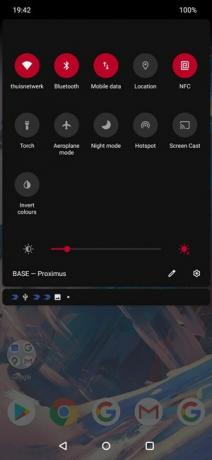

Taigi tai buvo „GoogleWiz Magisk“ pagrįsto ROM, skirto „OnePlus 7T Pro“, funkcijos ir ekrano kopijos. Prieš pradedant diegimo instrukcijas, nepaprastai svarbu susipažinti su problemomis, susijusiomis su šiuo ROM.
„OnePlus 7T Pro“ skirtos „GoogleWiz“ ROM problemos
Kai įdiegsite šį ROM kaip „Magisk“ modulį, susidursite su šiomis problemomis:
- Jūs nebeturėsite atrakinimo pagal veidą
- Jūs neturėsite „VoLTE“
„GoogleWiz ROM“ diegimo „OnePlus 7T Pro“ veiksmai
Dabar, kai jūs puikiai žinote šį ROM ir taip pat žinote su juo susijusias problemas, patikrinkime veiksmus, kaip įdiegti „Google Wiz ROM“ „OnePlus 7T Pro“. Bet prieš tai įsitikinkite, kad atitinkate visus toliau nurodytus reikalavimus:
Būtinos sąlygos
- „OnePlus 7T Pro“ turi būti įsišaknijęs su įdiegta „Magisk Manager“. Mes jau turime išsamų vadovą šaknis „OnePlus 7T Pro“. Jei dar neįsišaknijote, vadovaukitės tuo vadovu, kad padarytumėte tą patį, ir tada grįžkite į šį įrašą.
- Taip pat turite naudoti naujausią „OnePlus“ programinę įrangą.
- Taip pat turėtumėte būti tik pagrindiniame branduolyje arba „arter97“ branduolyje.
- Galiausiai atsisiųskite „GoogleWiz Magisk“ modulis „OnePlus 7T Pro“ į savo įrenginį.
Nurodymai, kaip įdiegti „GoogleWiz“ ROM „OnePlus 7T Pro“
Pirmiausia siūloma atlikti švarų diegimą. Norėdami tai padaryti, iš anksto atlikite visų duomenų atsarginę kopiją ir eikite į Nustatymai> Sistema> Atstatymo parinktys> Ištrinti visus duomenis (atkurti gamyklinius nustatymus). Kai tai padarysite, turėsite vadovautis ekrane pateikiamomis instrukcijomis, kad nustatytumėte savo įrenginį nuo pat pradžių. Be to, gamyklinių duomenų atkūrimas nepraranda šaknų, tačiau „Magisk Manager“ APK gali būti pašalintas. Taigi prieš tęsdami, būtinai atsisiųskite ir įdiekite naujausią „Magisk Manager“ failą. Tai galima įdiegti kaip bet kurį įprastą APK.
Įdiegę, atidarykite ir programa paprašys atlikti papildomas sąrankas, palieskite Gerai. Kai procesas bus baigtas, jūsų įrenginys bus paleistas iš naujo. Sėkmingai perkraukę, eikite į „Play“ parduotuvę ir atnaujinkite visas laukiančias programas. Ir jei jūs naudojate „Netflix“ taip pat, tada iš karto nustatykite. Mirksėję ROM, negalėtumėte to padaryti. Tai atlikę atlikite toliau nurodytus veiksmus, kad įdiegtumėte „Google Wiz“ ROM „OnePlus 7T Pro“.
- Atidaryk „Magisk Manager“ programą ir palieskite mėsainių meniu, esantį viršuje kairėje.
- Paspausti Moduliai ir tada pliusas ženklas, esantis apačioje.
- Eikite į mm-googlewiz.zip failą ir pasirinkite jį. Dabar „Magisk“ pradės diegti minėtą modulį.
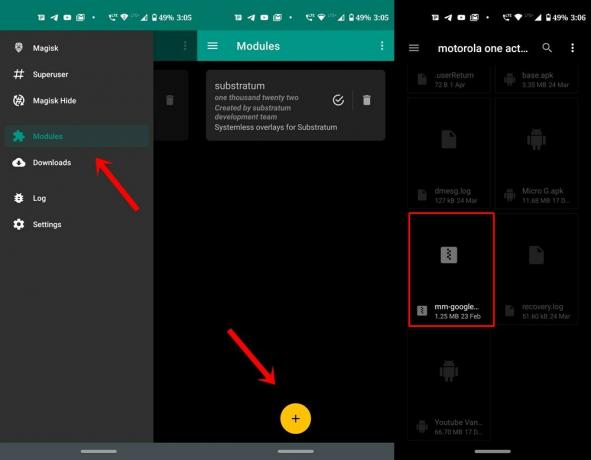
- Kai tai padarys, pamatysite Perkraukite iš naujo apačioje dešinėje, bakstelėkite jį.
- Dabar „OnePlus 7T Pro“ bus paleista į „GoogleWiz“ ROM. Pradėkite mėgautis ROM ir atlikite norimus pritaikymus pagal savo poreikius.
Kaip pašalinti „Google Wiz“ ROM
Gana lengva pašalinti „GoogleWiz“ ROM ir grįžti į „Oxygen OS“. Tiesiog eikite į mūsų išsamų vadovą ir patikrinkite veiksmus pašalinkite „Magisk Module“. Atlikite tiksliai nurodytus veiksmus ir grįšite į atsargines OS.
Kaip pašalinti „Google Apps“ iš „GoogleWiz“
ROM pateikiamas iš anksto su daugybe „Google“ programų. Tačiau jei norite pašalinti kai kurias „Google“ programas iš šio rinkinio, pereikite prie to nuoroda, dešiniuoju pelės mygtuku spustelėkite jį ir pasirinkite Išsaugoti kaip. Išsaugokite failus kaip googlewiz.config. Failas atrodys taip:
išlaikyti = 1
objektyvas = 1
naujienos = 1
asistentas = 1
lapai = 1
snapelis = 1
Jei norite pašalinti bet kurią „Google“ programą, tiesiog pakeiskite 1 į 0 ir išsaugokite failą. Pavyzdžiui, pašalinti „Google Keep“, pakeiskite keep = 1 į keep = 0. Perkelkite failą atgal į savo įrenginį, perkraukite „GoogleWiz“ ROM iš „Magisk Manager“ ir palieskite perkrauti. Po to programos, prilygintos 0 aukščiau pateiktame faile, bus pašalintos iš įrenginio.
Išvada
Taigi, mes baigiame šį vadovą, kaip įdiegti „GoogleWiz“ ROM, pagrįstą „Magisk“, „OnePlus 7T Pro“. Mes taip pat išvardijome veiksmus, kaip pašalinti „Google“ programas iš ROM, ir tai, kaip galėtumėte grįžti į atsargas. Žemiau esančiame komentarų skyriuje pasidalykite savo patirtimi šiame ROM. Taip pat patikrinkite mūsų „iPhone“ patarimai ir gudrybės, Kompiuterio patarimai ir gudrybės ir „Android“ patarimai ir gudrybės skyrius.



